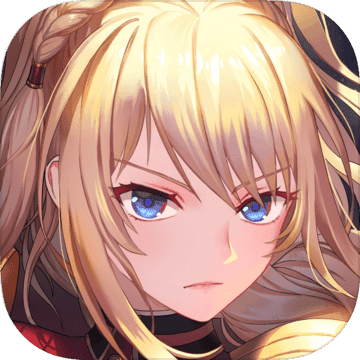打造个性化署名QQ头像的创意指南
作者:佚名 来源:未知 时间:2024-11-15

在这个数字化的时代,QQ头像作为我们在网络世界中的“名片”,往往承载着我们的个性与喜好。许多朋友希望在自己的QQ头像上添加一些个性化的元素,比如自己的署名,以此彰显独特性。那么,怎么制作署名的QQ头像呢?下面,我将为大家详细介绍几种简单实用的方法。

方法一:使用图片编辑软件
1. 选择一款图片编辑软件
首先,你需要选择一款合适的图片编辑软件。对于大多数用户来说,Windows自带的画图工具或Photoshop等专业软件都是不错的选择。当然,如果你更倾向于使用在线工具,那么像“稿定设计”、“图怪兽”等在线图片编辑平台也是很好的选择。
2. 打开图片
打开你选择的图片编辑软件,然后导入你想要作为QQ头像的照片。如果照片已经保存在你的电脑中,可以直接打开;如果照片在网络上,你可以先将照片下载到本地,再导入软件中。
3. 添加文字
在软件中找到“文本”或“文字”工具,然后在图片上点击你想添加文字的位置。在弹出的文本框中输入你的署名,可以根据需要调整字体、字号、颜色等参数,以达到最佳效果。
4. 调整文字位置
你可以通过拖动文本框来调整文字的位置,确保文字位于图片的合适位置,既不遮挡重要内容,又能清晰展示。
5. 保存图片
完成文字编辑后,选择“保存”或“导出”选项,将带有署名的图片保存到你的电脑中。注意选择适当的图片格式,如PNG或JPG,以保证图片的质量和兼容性。
6. 设置QQ头像
最后,打开QQ,进入“我的资料”页面,点击“更换头像”按钮,选择你刚刚保存的图片作为新的QQ头像。
方法二:使用手机APP
1. 下载并安装图片编辑APP
在手机应用商店中搜索并下载一款你喜欢的图片编辑APP,如“美图秀秀”、“醒图”等。这些APP通常具有丰富的图片编辑功能和强大的文字处理能力。
2. 导入图片
打开APP后,选择“导入图片”功能,从你的手机相册中选择你想要作为QQ头像的照片。
3. 添加文字
在APP中找到“文字”或“水印”功能,然后在图片上点击你想添加文字的位置。在弹出的文本框中输入你的署名,并根据需要调整字体、字号、颜色等参数。一些APP还提供了丰富的文字样式和排版模板,可以让你更轻松地制作出个性化的署名头像。
4. 调整文字位置和透明度
你可以通过拖动文本框来调整文字的位置,确保文字位于图片的合适位置。同时,你还可以调整文字的透明度,使文字与图片背景更加融合。
5. 保存图片
完成文字编辑后,选择“保存”或“导出”选项,将带有署名的图片保存到你的手机相册中。
6. 设置QQ头像
打开手机QQ,进入“我的资料”页面,点击“更换头像”按钮,选择你刚刚保存的图片作为新的QQ头像。
方法三:使用在线生成器
1. 搜索在线生成器
在浏览器中搜索“在线图片文字生成器”或类似的关键词,你会找到很多提供这一服务的网站。选择一个你信任且功能丰富的网站进行下一步操作。
2. 上传图片
在网站上找到“上传图片”功能,从你的电脑或手机中选择你想要作为QQ头像的照片进行上传。
3. 添加文字
在网站上找到“添加文字”或类似的选项,然后在图片上点击你想添加文字的位置。在弹出的文本框中输入你的署名,并根据网站提供的选项调整字体、字号、颜色等参数。
4. 调整图片大小和文字位置
你可以通过拖动图片边缘或文本框来调整图片大小和文字位置,确保图片和文字都符合你的要求。
5. 下载图片
完成文字编辑后,选择“下载”或“保存”选项,将带有署名的图片下载到你的电脑或手机中。
6. 设置QQ头像
最后,打开QQ,进入“我的资料”页面,点击“更换头像”按钮,选择你刚刚下载的图片作为新的QQ头像。
注意事项
1. 图片质量:在选择图片时,尽量选用高清、无水印的图片,以保证制作出的QQ头像质量。
2. 文字内容:在添加文字时,注意文字内容的合法性和规范性,避免使用敏感或不当词汇。
3. 文字位置:在调整文字位置时,确保文字不遮挡图片中的重要内容,同时保证文字清晰可见。
4. 图片格式:在保存图片时,选择适当的图片格式和压缩比例,以保证图片的质量和大小符合QQ头像的要求。
5. 版权问题:如果使用的图片或字体涉及版权问题,请确保你拥有合法的使用权或已获得相关授权。
通过以上几种方法,你可以轻松制作出带有署名的QQ头像。无论是使用图片编辑软件、手机APP还是在线生成器,都能让你的QQ头像更加个性化、独特。快来试试吧!
- 上一篇: DNF剑宗加点攻略大揭秘!全职业改版后,你的刷图加点对了吗?
- 下一篇: 家常美味炖排骨汤食谱